Jos sinä aloittaa ja lopettaa työpäiväsi samaan aikaan joka päivä, voit laittaa Macin aikatauluun. Tämän avulla voit herättää Macin aamulla ja laittaa sen nukkumaan iltapäivällä joka päivä, arkisin tai viikonloppuisin.
Sisällys
- Tietoja aikataulun asettamisesta Macille
- Käynnistä tai herätä Mac aikataulun mukaan
- Nuku, käynnistä tai sammuta Mac aikataulun mukaisesti
Herätys- ja uniaikataulun sijaan voit sammuta Mac tai jopa käynnistää uudelleen samaan aikaan joka päivä, jos haluat.
Käydään läpi, kuinka määrität herätys- ja lepotilaasetukset Macissa.
Suositellut videot
Helppo
5 minuuttia
Mac-tietokone
Tietoja aikataulun asettamisesta Macille
Tässä on muutamia asioita, jotka tulee pitää mielessä, ennen kuin määrität aikataulun Macin heräämiselle, nukkumiselle, käynnistykselle, sammutukselle tai uudelleenkäynnistykselle.
- Macin käynnistäminen tai herättäminen edellyttää, että se on kytketty virtalähteeseen.
- Macin sammuttaminen edellyttää, että olet kirjautunut sisään ja tietokoneesi on hereillä.
- Jos sinä on sovelluksia avaa tallentamattomilla asiakirjoilla, tämä saattaa estää Macia sammumasta aikataulussa.
- Sinun ei tarvitse käyttää sekä käynnistys- tai herätys- että sammutus- tai lepotilaasetuksia Macissa. Voit esimerkiksi haluta vain herättää tietokoneesi joka aamu, et nukkua tai sammuttaa aikataulun mukaan.
Käynnistä tai herätä Mac aikataulun mukaan
Voit määrittää Macille aikataulun jommallekummalle aloittaa tai herätä, seuraa näitä yksinkertaisia ohjeita.
Vaihe 1: Avata Järjestelmäasetukset käyttämällä Dockissa olevaa kuvaketta tai Omena -kuvaketta valikkorivillä.
Vaihe 2: Valitse Akku.
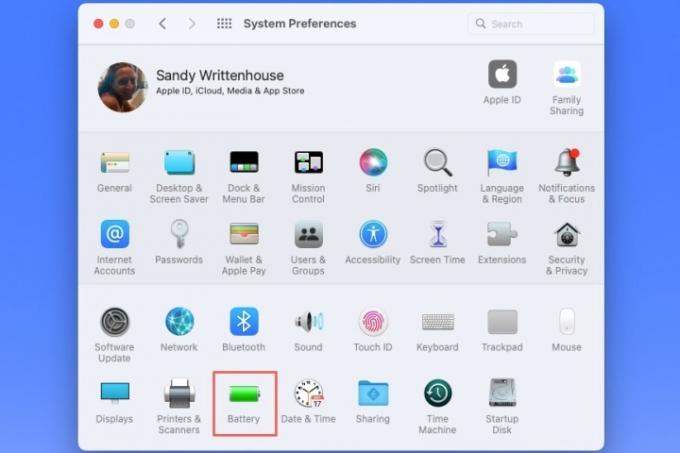
Liittyvät
- PDF-tiedostojen yhdistäminen Windowsissa, macOS: ssä tai verkossa
- Kuinka yhdistää iPhone Maciin
- Oletustulostimen määrittäminen Windowsissa tai Macissa
Vaihe 3: Kun akkuasetukset avautuvat, valitse Ajoittaa vasemmalla.
Vaihe 4: Valitse oikealta ylin vaihtoehto Käynnistä tai herätä.
Vaihe 5: Valitse päivät ensimmäisestä avattavasta valikosta. Voit käyttää Joka päivä, Arkisin, Viikonloppuisintai tiettynä viikonpäivänä.

Vaihe 6: Valitse aika toisesta avattavasta valikosta. Voit syöttää tunnit ja minuutit ruutuun tai käyttää Nuolet liikkua ylös ja alas tunti tai minuutti kerrallaan.

Vaihe 7: Kun olet valmis, valitse Käytä.
Nuku, käynnistä tai sammuta Mac aikataulun mukaisesti
Jos haluat saada Macisi nukkumaan, sammuttaa tai käynnistyä uudelleen säännöllisesti, tämä on yhtä helppo asentaa.
Vaihe 1: Avata Järjestelmäasetukset > Akku kuten yllä on kuvattu.
Vaihe 2: Valita Ajoittaa vasemmalla.
Vaihe 3: Valitse oikealla toinen vaihtoehto Nukkua.
Vuonna Nukkua avattavasta valikosta voit valita Uudelleenkäynnistää tai Sammuttaa jos sinä suosit.

Vaihe 4: Käytä oikealla olevaa pudotusvalikkoa valitaksesi päivät tai tietyn viikonpäivän.
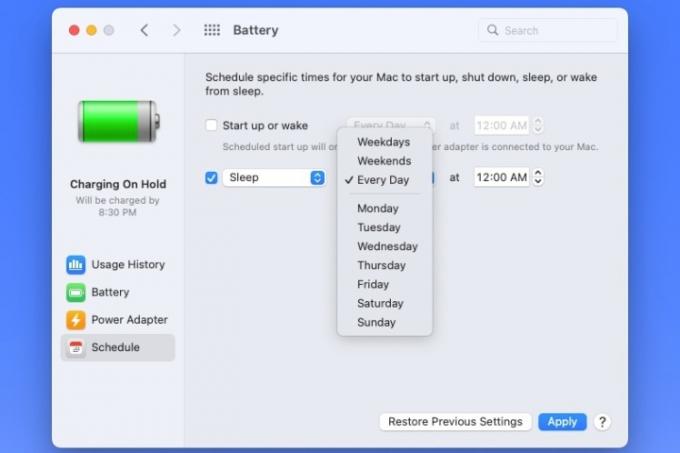
Vaihe 5: Valitse vuorokaudenaika oikeassa reunassa olevasta avattavasta valikosta.
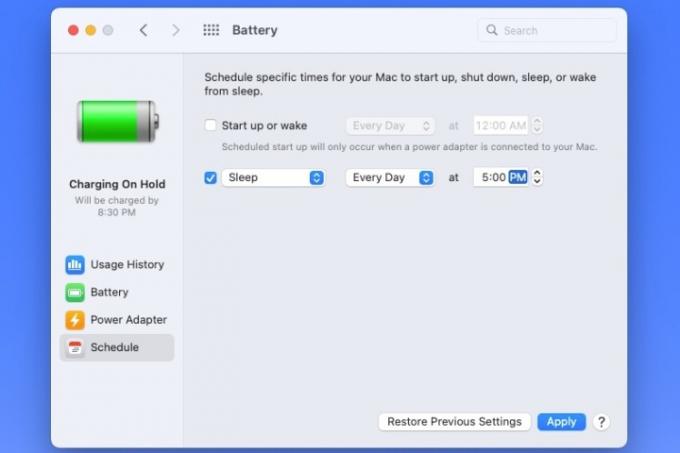
Vaihe 6: Valitse Käytä kun lopetat.
Jos muutat mieltäsi aikataulustasi, voit muokata sitä milloin tahansa Järjestelmäasetukset > Akku > Ajoittaa. Voit myös palata edelliseen aikatauluusi käyttämällä Palauta aiemmat asetukset -painiketta.
Kun olet määrittänyt aikataulun, voit saada Macin hereillä ja valmiina työskentelemään joka aamu, kun olet, tai mennä nukkumaan tai sammuttaa, kun lopetat jokaisen päivän.
Saat lisätietoja MacOS: sta katsomalla, miten se tehdään estää Maciasi jäätymästä tai miten käyttää esteettömyysominaisuuksia.
Toimittajien suositukset
- Voit pelata melkein mitä tahansa Windows-pelejä Macilla – näin
- Kuinka macOS Sonoma voisi korjata widgetejä – tai tehdä niistä vieläkin huonompia
- Kuinka ladata macOS 14 Sonoma
- iPhonen varmuuskopiointi Macilla, iCloudilla tai PC: llä
- Kuinka suojata kansio salasanalla Windowsissa ja macOS: ssä
Päivitä elämäntapasiDigital Trends auttaa lukijoita pysymään tekniikan nopeatempoisessa maailmassa uusimpien uutisten, hauskojen tuotearvostelujen, oivaltavien toimitusten ja ainutlaatuisten kurkistusten avulla.




